Как добавить закладку в Яндекс.Браузер?
 23 октября, 2017
23 октября, 2017  GoodUser
GoodUser Очень часто при сёрфинге по Интернету (то есть при просмотре разных страниц) на глаза попадается какая-то информация, которая сейчас не важна, но может оказаться полезной в будущем. Или просто появляется необходимость записать какой-то сайт, чтобы периодически возвращаться на него. Тут на помощь приходит старое изобретение, которое пришло в программы для просмотра web-страниц от книг. Называется это изобретение – закладки.
Как работают закладки в браузере?
Собственно, принцип работы закладок очень похож с книжными. Мы находим заинтересовавшую нас страницу и просто добавляем на неё специальную метку, которая позволяет быстро её найти. Вот только у закладок в браузерах есть одна отличительная черта. Книжную закладку мы добавляем в саму книгу. А вот закладку в Интернет мы сохраняем в виде ссылки. Если продолжить сравнение с книгой, это как записать в блокноте название самой книги и страницу на которой мы остановились, а потом открывать её.
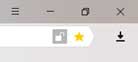
Когда страница добавлена в закладки, при её повторном открытии в адресной строке появляется соответствующее изображение. Значок золотистой звезды показывает, что данную страницу мы уже сохранили и можем получить к ней доступ в любой момент.
То есть, если книга была утеряна, то читать её мы не сможем. Также работает и закладка в браузере. Если сайт вдруг перестаёт отвечать, то закладка будет вести в никуда (на страницу с сообщением об ошибке). Использовать закладку, это всё равно, что хранить в отдельном файле ссылку на страницу. Только немного удобнее – не нужно делать лишних операций для её открытия.
Например, почти все вебмастера пользуются сервисами для поисковой аналитики своих сайтов, такими как Топвизор. Они среди прочего позволяют смотреть позиции сайта в Яндексе и Google. Сделать закладку на такой сервис будет очень удобно.
Как добавить закладку в браузер Яндекс?
Процедура добавления закладки вшита в сам браузер. Данная операция упрощена максимально. Я уже говорил, что ссылки можно хранить в отдельном текстовом документе – но зачем делать то, что программа и сама умеет делать? А вот и подробная инструкция, как добавить закладку в яндекс браузере.
- Открываем искомую страницу. Не важно, что это будет – возможно страница уже открыта.
- Нажимаем на кнопку настроек браузера.
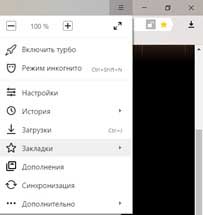
- В появившемся списке выбираем пункт «Закладки» и в появившемся меню находим «Создать закладку».
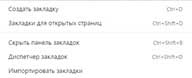
- Теперь процедура завершена. Закладка создана и ею можно пользоваться.
Сама суть многих доступных функций браузера – это максимальное упрощение действий пользователя в процессе эксплуатации. Функция закладок была разработана именно с этой целью. Они существенно упрощают поиск необходимых страниц. Ведь куда как проще сориентироваться в собственных закладках, чем искать в истории необходимый пункт.

 Опубликовано в
Опубликовано в  Метки:
Метки: 
 (Пока оценок нет)
(Пока оценок нет)